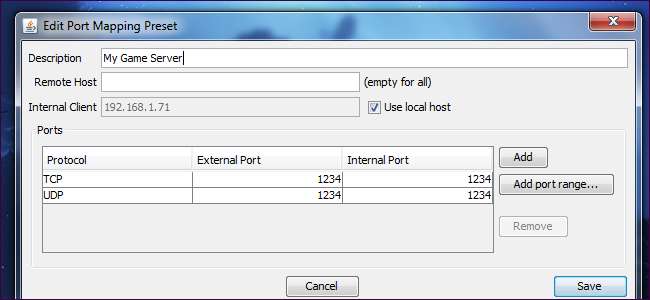
UPnP היא דרך נוחה לתוכניות להעביר יציאות מבלי שתצטרך משוך את ממשק האינטרנט של הנתב שלך והעביר יציאות ידנית . למרבה הצער, תוכניות מסוימות שדורשות העברת יציאות אינן תומכות ב- UPnP - שם נכנס UPnP PortMapper.
יישום זה דואג להעברת יציאות עבורך, ממש משולחן העבודה שלך. אם כתובת ה- IP שלך משתנה, אינך צריך להיכנס לנתב שלך ולשנות את כללי העברת היציאה שלך - אתה יכול לקבל את היישום לעדכן אותם עבורך.
אם אתה מבקר בבית של חבר ומצטרף לרשת שלו, אינך צריך לבקש את סיסמת הנתב שלהם כדי להעביר יציאות - פשוט הפעל את היישום והפעל את כללי ההגדרה המוקדמים שלך.
הַתקָנָה
Mapper של יציאת UPnP כתוב בג'אווה, כך שתצטרך את ה- סביבת Runtime Java ללא תשלום (הורדה מ- Ninite) מותקן להפעלתו. לאחר התקנת Java, אתה יכול הורד את ממפה הנמל UPnP מ - SourceForge . בנוסף ל- Windows, יישום זה עובד גם על Mac OS X ו- Linux.
ממפה יציאת UPnP מתקשר עם הנתב שלך באמצעות פרוטוקול UPnP, כך שתצטרך גם נתב עם אפשרות UPnP כדי להשתמש ביישום זה. אם UPnP מושבת בנתב הרשת שלך, תוכנית זו אינה יכולה לעשות דבר.
לאחר הורדת Mapper Port Mapper, לחץ פעמיים על קובץ .jar כדי להפעיל אותו.
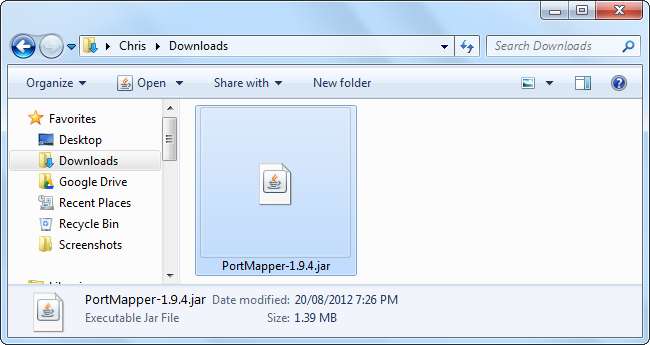
העברת יציאות
כדי להתחיל, לחץ על כפתור ההתחברות בממפה יציאת UPnP. אם אתה רואה חלון קופץ של חומת האש של Windows, לחץ על כפתור החסימה. ייתכן שיהיה עליך לאפשר גישה לרשת Java בחלון הקופץ של חומת האש של Windows שמופיע.
אם UPnP PortMapper מודיע לך שהוא לא יכול למצוא את הנתב שלך, לחץ שוב על כפתור התחבר ובטל את חסימת היישום בחומת האש של Windows.
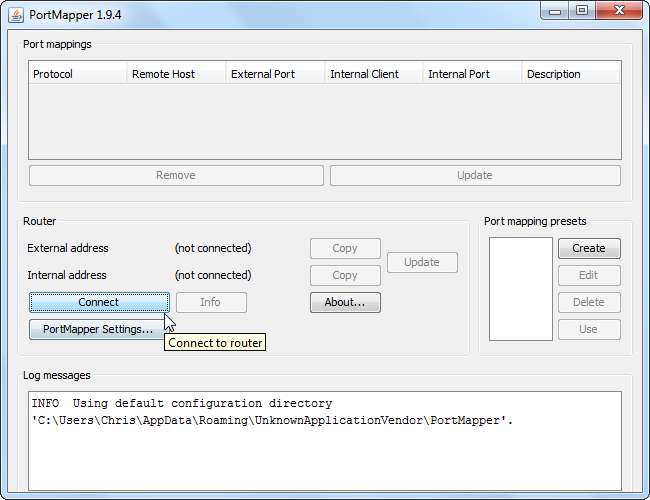
אם זה עבד, תראה רשימה של מיפויי יציאת UPnP בחלונית העליונה (רשימה זו תהיה ריקה כברירת מחדל), כמו גם את כתובת ה- IP החיצונית של הנתב שלך באינטרנט וכתובת ה- IP שלה ברשת המקומית שלך.
כדי ליצור הגדרה מוגדרת מראש של העברת יציאות, לחץ על הלחצן צור.
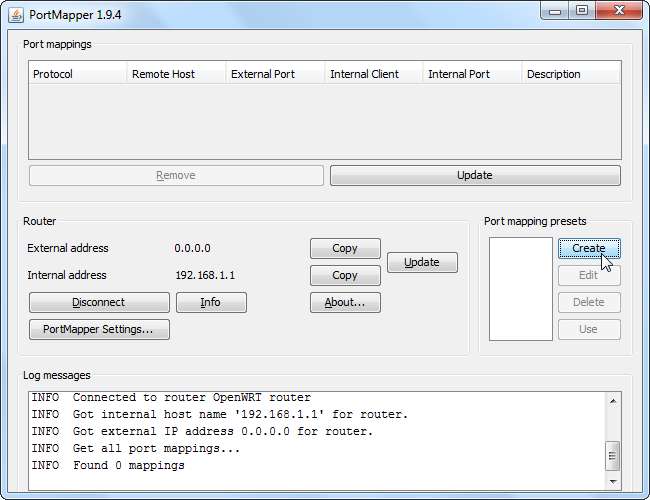
הזן תיאור לכלל העברת הנמל שלך וספק רשימה של יציאה אחת או יותר להעברה. באפשרותך לציין טווחי יציאות או להעביר רשימת יציאות באמצעות קביעה מוגדרת מראש אחת.
ניתן גם לציין מארח מרוחק ספציפי. אם תזין כתובת IP, רק תעבורה מכתובת IP זו תועבר למחשב שלך מהנתב שלך. לדוגמה, אתה יכול להשתמש בתכונה זו כדי לאפשר חיבורים רק מכתובת ה- IP של חבר באינטרנט.
ה השתמש במארח המקומי תיבה מסומנת כברירת מחדל, מה שמקל על העברת יציאות מבלי לבדוק שוב את כתובת ה- IP המקומית של המחשב. עם זאת, תוכל גם להשתמש ביישום זה כדי להעביר יציאות למספר מחשבים שונים ברשת שלך.

הגדרות קבועות מראש של העברת יציאות שתציין יופיעו ב הגדרות קבועות מראש של מיפוי יציאות קופסא. בחר קביעה מוגדרת מראש ולחץ על הלחצן השתמש להפעלה.
לחיצה על כפתור זה מעבירה את היציאות בנתב שלך - הן יופיעו בתיבת מיפוי היציאות שבראש החלון. באפשרותך להסיר מיפויי יציאות על ידי בחירה בהן ולחיצה על כפתור הסר.

מיפוי היציאות יישמר בנתב שלך עד לניקוי נתוני UPnP שלו - תלוי בנתב שלך, זה עשוי לקרות כאשר הנתב שלך יופעל מחדש. אם תפתח את UPnP Port Mapper אחר כך ולחץ על כפתור Connect, תראה את מיפויי היציאה הפעילים שלך.
יהיה עליך להחיל מחדש הגדרות מיפוי יציאות אם כתובת ה- IP המקומית של המחשב שלך משתנה.
בעזרת ההגדרות הקבועות מראש, תוכלו להחיל במהירות ובקלות את הגדרות מיפוי היציאות הללו בכל רשת עם נתב התומך ב- UPnP - זה יכול להיות נוח אם תעבור סביב ותצטרך להעביר יציאות למשחקים, שרתים או למטרות אחרות.







